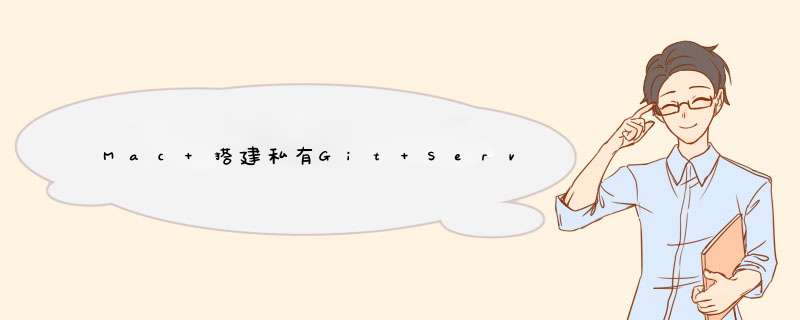
1,在用作服务器的机器上创建 git 账户。我们可以通过 系统偏好设置 -> 用户与群组 来添加。账户权限给的是 管理员 权限为了方便操作。
2,设置远程访问
在 系统偏好设置 -> 共享 中,勾选 仅这些用户 允许访问。
1,验证Git用户
$ ssh git@yourComputerName.local
按提示输入git用户的密码,如图出现**~ git$ **提示则说明登陆成功。
2, 生成 ssh rsa 公钥
注意:这里有个需要注意的地方,/etc文件夹可能没有sshd_config文件,只有有一个 sshd_config~previous 文件,那我们操作的文件就换成 sshd_config~previous 。
这样,我们就完成了在Mac中搭建私有Git Server的操作。
如果你的应用场景是企业级也可以参考这篇来设置服务器上的Git Server,或者搜索Gitosis、Gitolite、Gitlab之类的管理软件。
本文介绍如何在 mac 机器上创建 Git 服务器,总体思路是:使用gitosis来简化创建过程,在用作服务器的机器上创建一个名为 git 的账户来创建 git 服务器,其他客户端通过 ssh 机制访问 git 服务器。
一,创建 git 账户
1,在用作服务器的机器上创建 git 账户。我们可以通过 System Preferences->accounts 来添加。在这里我添加一个 git 的 administrator 账户,administrator 不是必须的,在这里仅仅为了方便。
2,设置远程访问
logout 当前账户,使用 git 账户登录;在 System Preferences->Sharing 中,勾选 Remote Login。
二,下载安装 gitosis
1,Mac OSX Yosemite 默认已经为我们安装了 Git 和 Python,可以使用如下命令查看其版本信息:
yourname:~ git$git--version
git version 2.3.2 (Apple Git-55)
yourname:~ git$python--version
Python 2.7.9
2,通过命令 git clone git@github.com:tv42/gitosis.git 来下载 gitosis
yourname:~ git$ git clone git@github.com:tv42/gitosis.git
Cloning into gitosis
remote: Counting objects: 614, done.
remote: Compressing objects: 100% (183/183), done.
remote: Total 614 (delta 434), reused 594 (delta 422)
Receiving objects: 100% (614/614), 93.82 KiB | 45 KiB/s, done.
Resolving deltas: 100% (434/434), done.
3,进入 gitosis 目录,使用命令 sudo python setup.py install 来执行 python 脚本来安装 gitosis。
yourname:~ git$ cd gitosis/yourname:gitosis git$ sudo python setup.py install
running install
running bdist_egg
running egg_info
creating gitosis.egg-info
……
Using /Library/Python/2.6/site-packages/setuptools-0.6c9-py2.6.egg
Finished processing dependencies for gitosis==0.2
三,制作 ssh rsa 公钥
1,回到 client 机器上,制作 ssh 公钥。在这里我的使用同一台机器上的另一个账户作为 client。如果作为 client 的机器与作为 server 的机器不是同一台,也是类型的流程:制作公钥,放置到服务的 /tmp 目录下。只不过在同一台机器上,我们可以通过开启另一个 terminal,使用 su 切换到 local 账户就可以同时操作两个账户。
yourname:~ git$ su local_accountPassword:bash-3.2$ cd ~
bash-3.2$ ssh-keygen -t rsa
Generating public/private rsa key pair.
Enter file in which to save the key (/Users/local_account/.ssh/id_rsa):
Enter passphrase (empty for no passphrase):
Enter same passphrase again:Your identification has been saved in /Users/local_account/.ssh/id_rsa.
Your public key has been saved in /Users/local_account/.ssh/id_rsa.pub.
bash-3.2$ cd .ssh
bash-3.2$ ls
id_rsa id_rsa.pub
bash-3.2$ cp id_rsa.pub /tmp/yourame.pub
在上面的命令里,首先通过 su 切换到 local 账户(只有在同一台机器上才有效),然后进入到 local 账户的 home 目录,使用 ssh-keygen -t rsa 生成 id_rsa.pub,最后将该文件拷贝放置到 /tmp/yourname.pub,这样 git 账户就可以访问 yourname.pub了,在这里改名是为了便于在 git 中辨识多个 client。
四,使用 ssh 公钥初始化 gitosis
1,不论你是以那种方式(邮件,usb等等)拷贝 yourname.pub 至服务器的 /tmp/yourname.pub。下面的流程都是一样,登入服务器机器的 git 账户,进入先前提到 gitosis 目录,进行如下操作初始化 gitosis,初始化完成后,会在 git 的 home 下创建 repositories 目录。
yourname:gitosis git$ sudo -H -u git gitosis-init </tmp/yourname.pub
Initialized empty Git repository in /Users/git/repositories/gitosis-admin.git/
Reinitialized existing Git repository in /Users/git/repositories/gitosis-admin.git/
在这里,会将该 client 当做认证受信任的账户,因此在 git 的 home 目录下会有记录,文件 authorized_keys 的内容与 yourname.pub 差不多。
yourname:~ git$ cd ~yourname:~ git$ cd .sshyourname:.ssh git$ ls
authorized_keys
我们需要将 authorizd_keys 稍做修改,用文本编辑器打开它,删除里面的"command="gitosis-serve yourname",no-port-forwarding,no-X11-forwarding,no-agent-forwarding,no-pty " 这一行:
yourname:.ssh git$ open -e authorized_keys
然后,我们对 post-update 赋予可写权限,以便 client 端可以提交更改。
yourname:gitosis git$ sudo chmod 755 /Users/git/repositories//gitosis-admin.git/hooks/post-update
Password:
yourname:.ssh git$ cd ~
yourname:~ git$ cd repositories/
yourname:repositories git$ ls
gitosis-admin.git
yourname:repositories git$
在上面的命令中可以看到,gitosis 也是作为仓库的形式给出,我们可以在其他账户下 checkout,然后对 gitosis 进行配置管理等等,而无需使用服务器的 git 账户进行。
最后一步,修改 git 账户的 PATH 路径。
yourname:gitosis git$ touch ~/.bashrc
yourname:gitosis git$ echo PATH=/usr/local/bin:/usr/local/git/bin:\$PATH >.bashrc
yourname:gitosis git$ echo export PATH >>.bashrc
yourname:gitosis git$ cat .bashrc
PATH=/usr/local/bin:/usr/local/git/bin:$PATHexport PATH
至此,服务器的配置完成。
五,client 配置
1,回到 local 账户,首先在 terminal 输入如下命令修改 local 的 git 配置:
bash-3.2$ git config --global user.name "yourgitname"bash-3.2$ git config --global user.email "yourmail@yourcom.com"
2,测试服务器是否连接正确,将 10.1.4.211 换成你服务的名称或服务器地址即可。
yourname:~ local_account$ ssh git@10.1.4.211Last login: Mon Nov 7 13:11:38 2011 from 10.1.4.211
3,在本地 clone 服务器仓库,下面以 gitosis-admin.git 为例:
bash-3.2$ git clone git@10.1.4.211:repositories/gitosis-admin.git
Cloning into gitosis-adminremote: Counting objects: 5, done.remote: Compressing objects: 100% (5/5), done.remote: Total 5 (delta 0), reused 5 (delta 0)
Receiving objects: 100% (5/5), done.
bash-3.2$ ls
Desktop InstallApp Music Sites
Documents Library Pictures gitosis-admin
Downloads Movies Public
bash-3.2$ git
在上面的输出中可以看到,我们已经成功 clone 服务器的 gitosis-admin 仓库至本地了。
4,在本地管理 gitosis-admin:
进入 gitosis-admin 目录,我们来查看一下其目录结构:gitosis.conf 文件是一个配置文件,里面定义哪些用户可以访问哪些仓库,我们可以修改这个配置;`keydir` 是存放ssh 公钥的地方。
bash-3.2$ cd gitosis-admin/
bash-3.2$ ls
gitosis.conf keydir
bash-3.2$ cd keydir/
bash-3.2$ ls
yourname.pub
我们只需要将其他 client 产生的 ssh 公钥添加到 keydir 目录下,并在 gitosis.conf 文件中配置这些用户可以访问的仓库(用户名与放置在 keydir 下sh 公钥名相同,这就是在前面我们要修改ssh 公钥名的原因),然后将改动提交至服务器,这样就可以让其他的 client 端访问服务器的代码仓库了。
5,仓库权限管理
gitosis.conf文件是用来设置用户、仓库和权限的控制文件。keydir 目录则是保存所有具有访问权限用户公钥的地方— 每人一个。在 keydir 里的文件名(比如上面的 yourname.pub)应该跟你的不一样 — Gitosis 会自动从使用 gitosis-init 脚本导入的公钥尾部的描述中获取该名字。
看一下 gitosis.conf 文件的内容,它应该只包含与刚刚克隆的 gitosis-admin 相关的信息:
$ cat gitosis.conf
[gitosis]
[group gitosis-admin]
members = scott
writable = gitosis-admin
它显示用户 yourname — 初始化 Gitosis 公钥的拥有者 — 是唯一能管理 gitosis-admin 项目的人。
现在我们来添加一个新项目。为此我们要建立一个名为 mobile 的新段落,在其中罗列手机开发团队的开发者,以及他们拥有写权限的项目。由于 yourname 是系统中的唯一用户,我们把他设为唯一用户,并允许他读写名为 iphone_project 的新项目:
[group mobile]
members = scott
writable = iphone_project
修改完之后,提交 gitosis-admin 里的改动,并推送到服务器使其生效:
$ git commit -am 'add iphone_project and mobile group'[master 8962da8] add iphone_project and mobile group
1 file changed, 4 insertions(+)
$ git push origin master
Counting objects: 5, done.
Compressing objects: 100% (3/3), done.
Writing objects: 100% (3/3), 272 bytes | 0 bytes/s, done.
Total 3 (delta 0), reused 0 (delta 0)
To git@gitserver:gitosis-admin.git
fb27aec..8962da8 master ->master
6,添加新项目到仓库种
在新工程 iphone_project 里首次推送数据到服务器前,得先设定该服务器地址为远程仓库。但你不用事先到服务器上手工创建该项目的裸仓库— Gitosis 会在第一次遇到推送时自动创建:
$ git remote add origin git@gitserver:iphone_project.git
$ git push origin master
Initialized empty Git repository in /opt/git/iphone_project.git/
Counting objects: 3, done.
Writing objects: 100% (3/3), 230 bytes | 0 bytes/s, done.
Total 3 (delta 0), reused 0 (delta 0)
To git@gitserver:iphone_project.git
* [new branch] master ->master
请注意,这里不用指明完整路径(实际上,如果加上反而没用),只需要一个冒号加项目名字即可 — Gitosis 会自动帮你映射到实际位置。
要和朋友们在一个项目上协同工作,就得重新添加他们的公钥。不过这次不用在服务器上一个一个手工添加到 ~/.ssh/authorized_keys 文件末端,而只需管理 keydir 目录中的公钥文件。文件的命名将决定在 gitosis.conf 中对用户的标识。现在我们为 John,Josie 和 Jessica 添加公钥:
$ cp /tmp/id_rsa.john.pub keydir/john.pub
$ cp /tmp/id_rsa.josie.pub keydir/josie.pub
$ cp /tmp/id_rsa.jessica.pub keydir/jessica.pub
然后把他们都加进 mobile 团队,让他们对 iphone_project 具有读写权限:
[group mobile]
members = scott john josie jessica
writable = iphone_project
如果你提交并推送这个修改,四个用户将同时具有该项目的读写权限。
Gitosis 也具有简单的访问控制功能。如果想让 John 只有读权限,可以这样做:
[group mobile]
members = scott josie jessica
writable = iphone_project
[group mobile_ro]
members = johnreadonly = iphone_project
现在 John 可以克隆和获取更新,但 Gitosis 不会允许他向项目推送任何内容。像这样的组可以随意创建,多少不限,每个都可以包含若干不同的用户和项目。甚至还可以指定某个组为成员之一(在组名前加上 @ 前缀),自动继承该组的成员:
[group mobile_committers]
members = scott josie jessica
[group mobile]
members = @mobile_committers
writable = iphone_project
[group mobile_2]
members = @mobile_committers john
writable = another_iphone_project
如果遇到意外问题,试试看把 loglevel=DEBUG 加到 [gitosis] 的段落(译注:把日志设置为调试级别,记录更详细的运行信息。)。如果一不小心搞错了配置,失去了推送权限,也可以手工修改服务器上的 /home/git/.gitosis.conf 文件 — Gitosis 实际是从该文件读取信息的。它在得到推送数据时,会把新的 gitosis.conf 存到该路径上。所以如果你手工编辑该文件的话,它会一直保持到下次向 gitosis-admin 推送新版本的配置内容为
方案一 基于SSH直接搭建Git支持的协议主要是四种:
本地: 需要文件共享系统,权限不好控制
HTTP:速度慢
SSH:同时支持读写操作,不支持匿名的读取(Git默认协议)
GIT:最快
从搭建的难易程度和特点综合筛选,最合适的还是ssh,并且大部分服务器上基本都有ssh服务,所以省去了不少麻烦。一个最基本的思路是给每一个人一个ssh帐号,这样大家就可以通过用户名和口令来访问了,但是显然这不是一个好的选择,这个做法有些多余,并且对于repo的权限很难管理。
在使用Github的时候,会利用rsa.pub公钥/私钥的方式,这样在服务端拥有用户的公钥(*.pub)之后就可以,跨过繁琐的口令,直接认证提交了,而服务端也会根据不同的用户身份,对其权限有着更加灵活的管理。因此也采用这种方式。
服务端
为了使远程库访问更加直观,先在服务器上创建一个名为git的账户,这样以后clone的时候就如下面的格式了:
git clone git@server:some.git
创建新的用户,创建repo等目录
$sudo adduser git
$su git
$cd ~
$mkdir repos
在HOME下的。ssh目录,如果没有则创建,创建一个authorized_keys文件,这个文件就是用来管理所有git用户的公钥的,也就是这里面的用户对于项目有着R+W的权限。
客户端
对于每一个客户端,需要生成一对密钥和公钥,如果是Github用户,那么。ssh目录下,一定有id_rsa.pub和id_rsa两个文件,其中第一个是系统生成的公钥,另一个是自己要保存好的密钥。如果没有的话,可以在终端执行:ssh-keygen来生成,完成后,将自己的公钥提交给管理员,这就是一个注册的行为。
完成
最后一步,管理员将团队成员的公钥添加到authorized_keys中,比如将同学susie加入:
$ cat susie.pub 》 authorized_keys
至此,大家可以通过git@server:repos/some.git来访问公共的版本库了。
问题
安全问题,成员可以登录git用户的shell,细节权限如分支等不好控制
管理麻烦,新建repo,或者增加成员比较麻烦,尤其是修改的时候
方案二 使用Gitolite服务
Gitolite 也是基于SSH协议构建的方便管理git repo的应用,可以通过其源码安装。
安装
安装按照官方给定的文档就可以轻易的实现:
$ git clone git://github.com/sitaramc/gitolite
$ mkdir -p $HOME/bin
$ gitolite/install -to $HOME/bin
$ gitolite setup -pk YourName.pub
如果执行最后一条命令的时候,gitolite不识别,则可以通过下面两种方式解决:
将gitolite添加到PATH里面
通过$HOME/bin/gitolite setup -pk YourName.pub 执行
至此,gitolite在服务端,搭建完毕,会发现此时HOME目录下增加了一个文件projects.list和一个目录repositories,后者就是我们的版本仓库了,每当新建repo的时候,就会在其中创建。
使用
是时候说一下gitolite的管理模式了,他会创建一个gitolite-admin的repo,管理员就是通过像这个repo提交配置文件而实现对git服务器的控制的。
首先,将这个repo导入到我们的workspace:在此之前,需要配置本地的ssh,gitolite要求管理员的本地密钥和其注册公钥的名字一致,比如安装的时候指定 -pk后面为 admin.pub 则管理员本地需要由admin对应的私钥。我们可以通过~/.ssh/config来进行配置(注:有些系统可以用conf,Mac OSX 下无效,只能用config)。
host gitolite
user git
hostname yourhostname.com
port 22
identityfile ~/.ssh/admin
这样,当访问gitolite的时候就会自动根据配置文件执行,配置完成后可以根据下面的命令,将gitolite-admin转移到本地。
git clone gitolite:gitolite-admin.git
克隆完成后,可以发现,gitolite-admin下面有两个目录,其中conf保存配置文件,可以通过编辑里面的gitolite.conf文件,管理git服务器,keydir目录保存用户的公钥pub文件。
当讲修改后的repo 提交的时候,gitolite就会自动的应用这些配置,管理过程就方便了很多。
配置规则
打开gitolite.conf文件可以看到其中的示例:
To add new users alice, bob, and carol, obtain their public keys and add them to 'keydir' as alice.pub, bob.pub, and carol.pub respectively.
To add a new repo 'foo' and give different levels of access to these users, edit the file 'conf/gitolite.conf' and add lines like this:
repo foo
RW+ = alice
RW = bob
R = carol
上面的配置文件就是新建了一个repo foo,并且添加了三位项目成员,每一个人的权限不同。提交push后,管理便生效了。
可视化
可能会需要一个web界面来管理这些项目,目前知道的有三种方式:
git源码中自带的组件,cgi脚本实现,使用gitolite服务
gitlab开源框架,基于ROR,新版本不再使用gitolite服务
FB开源PHP框架 phabricator,功能高端上档次
欢迎分享,转载请注明来源:夏雨云

 微信扫一扫
微信扫一扫
 支付宝扫一扫
支付宝扫一扫
评论列表(0条)